Содержание
- 2. OptionButton Ауыстырып қосқыш, CheckBox Жалауша
- 3. OptionButton CheckBox
- 5. OptionButton Ауыстырып қосқыш Мәліметтер топтамасы ішінен тек бір вариантын ғана таңдауына мүмкіндік береді.
- 8. CheckBox Жалауша Топтамалар ішінен бір немесе бірнеше вариант таңдауына мүмкіндік береді.
- 11. Негізгі қасиеттері OptionButton CheckBox Value Style Picture Caption Visible Enabled Font BackColor ForeColor Value Style Picture
- 13. True – ауыстырғыштың іске қосылуын орнату False – ауыстырғыштың ажыратылуы
- 14. 0 – жалауша орнатылмаған күйі 1 – жалауша орнатылған күйі 2 – белгісіз күй
- 15. 0 – кәдімгі түрі 1 – батырма секілді өзгереді
- 16. Пішінде(формада) орнатылған ауыстырғыштар мен жалаушалар арқылы мәтіннің (текстің) жазылу үлгілерін орнататын қосымша жасау
- 18. Form Font Times New Roman, 16 2. Option1 Caption Қара 3. Option2 Caption Қызыл 4. Option3
- 21. Private Sub Option1_Click() Text1.ForeColor = vbBlack End Sub Private Sub Option2_Click() Text1.ForeColor = vbRed End Sub
- 22. Private Sub Check1_Click() Text1.SetFocus End Sub Private Sub Check2_Click() Text1.SetFocus End Sub Private Sub Text1_GotFocus() If
- 24. Скачать презентацию

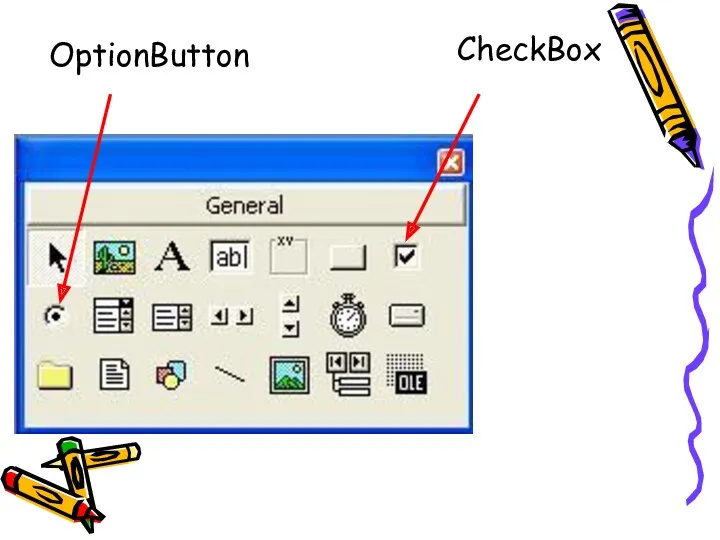
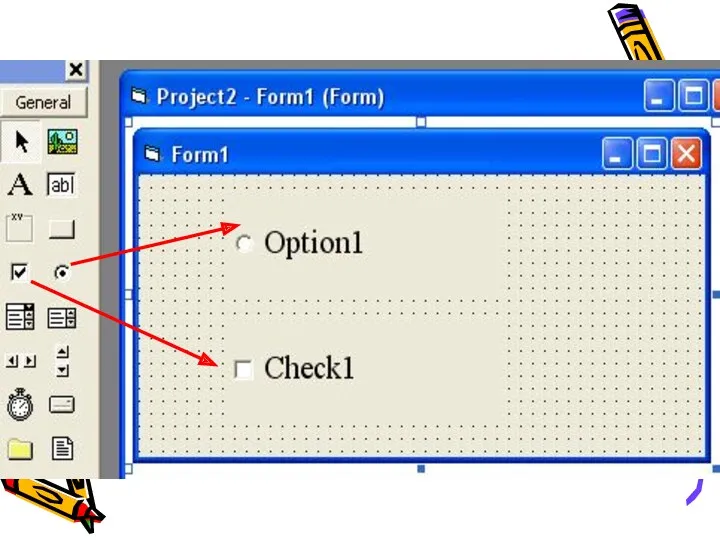
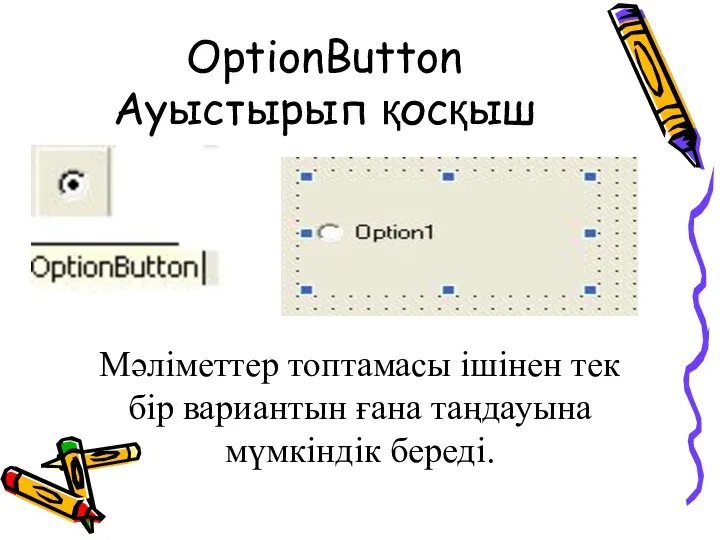
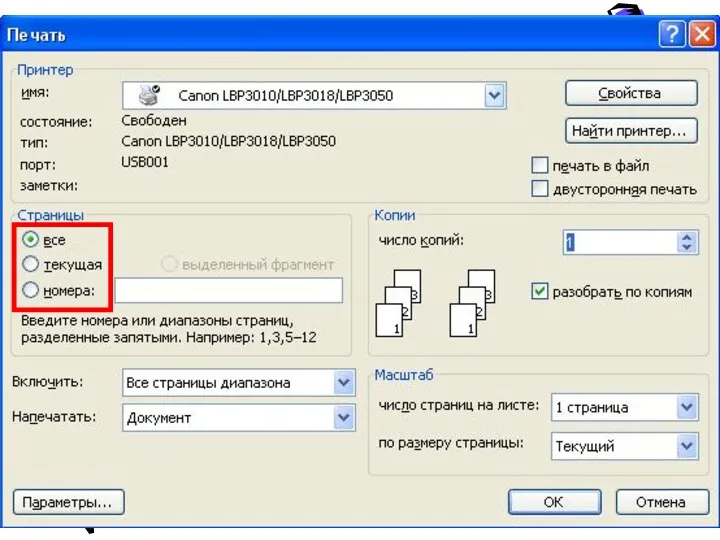

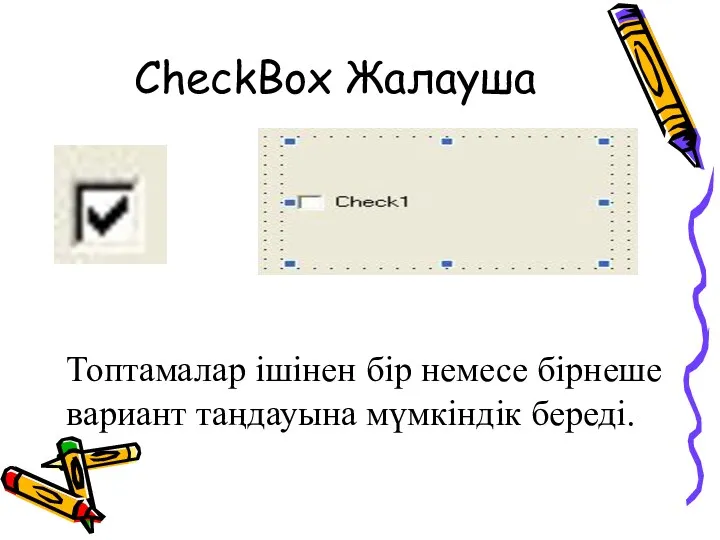
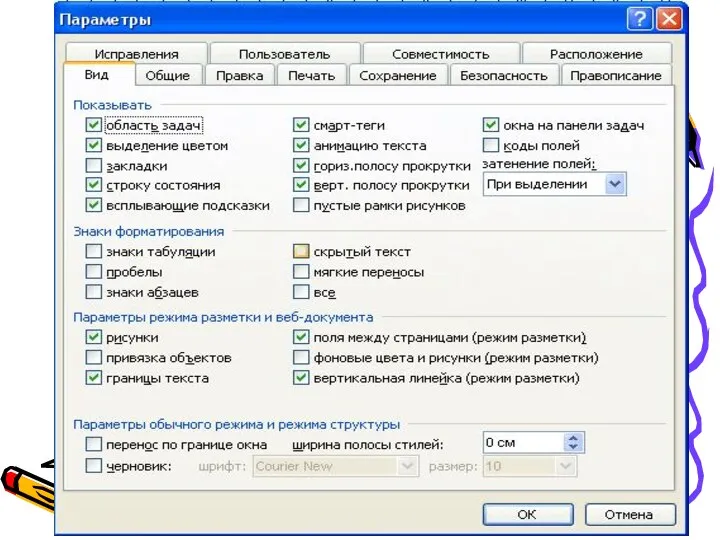
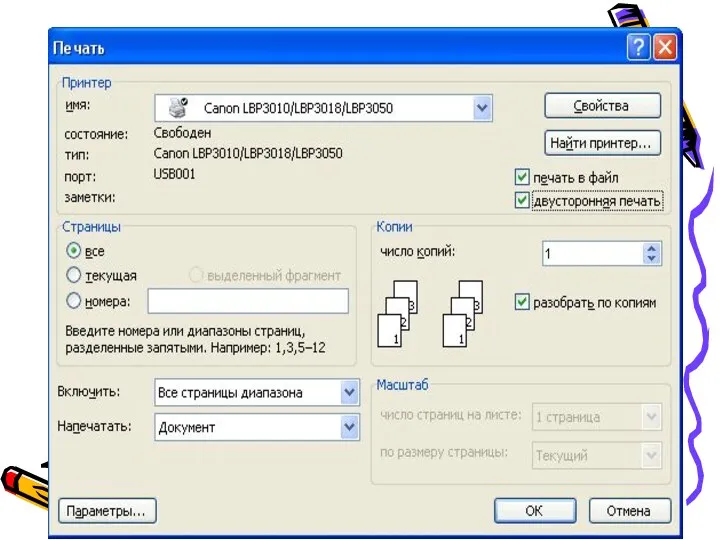
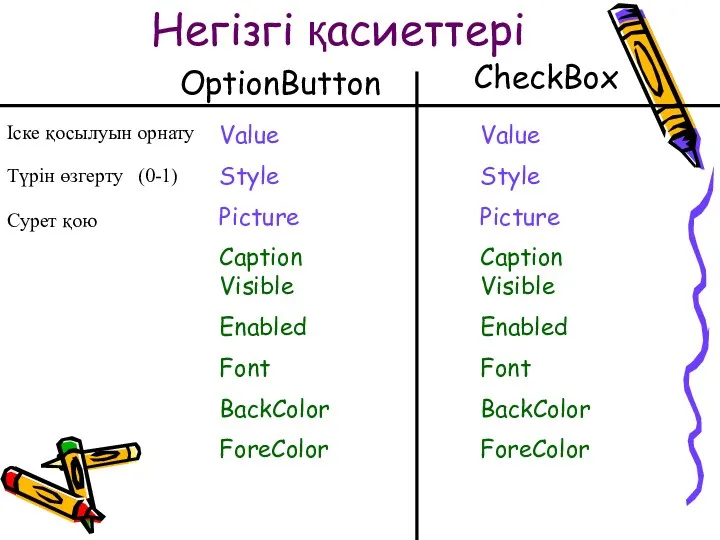
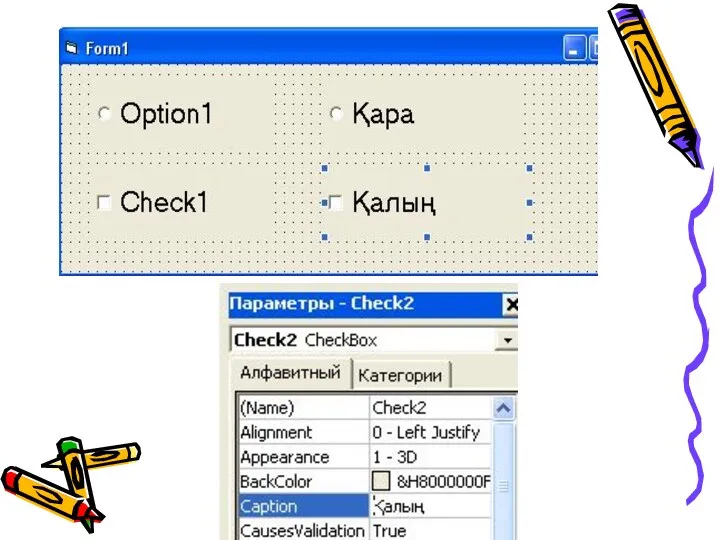
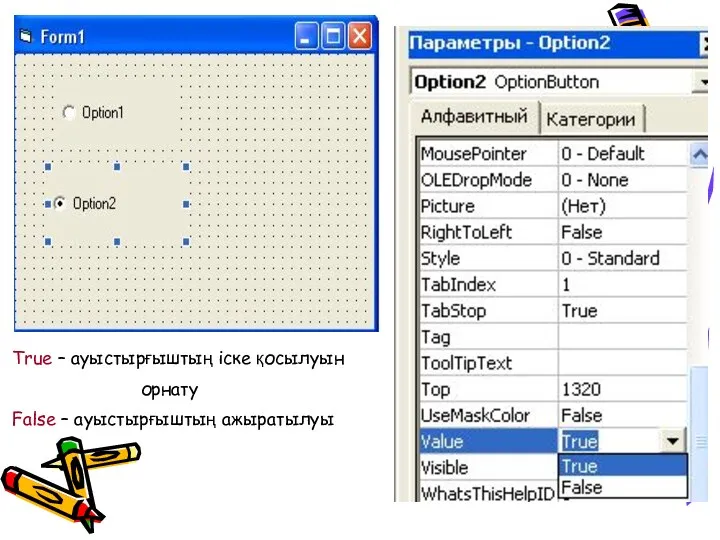
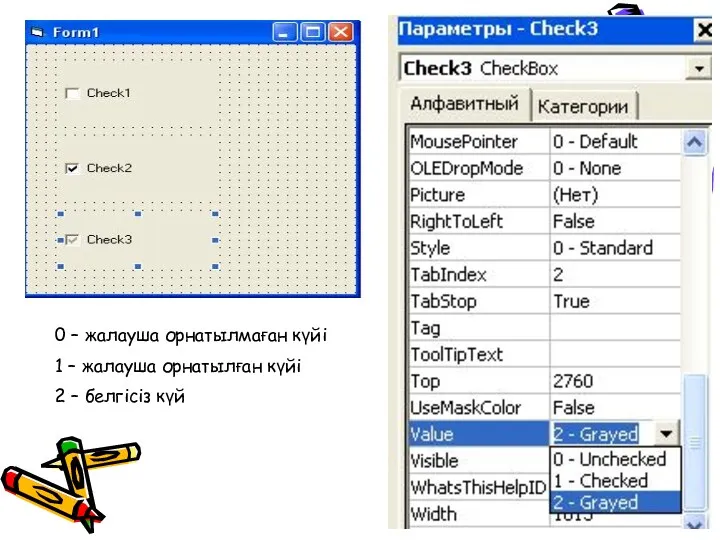
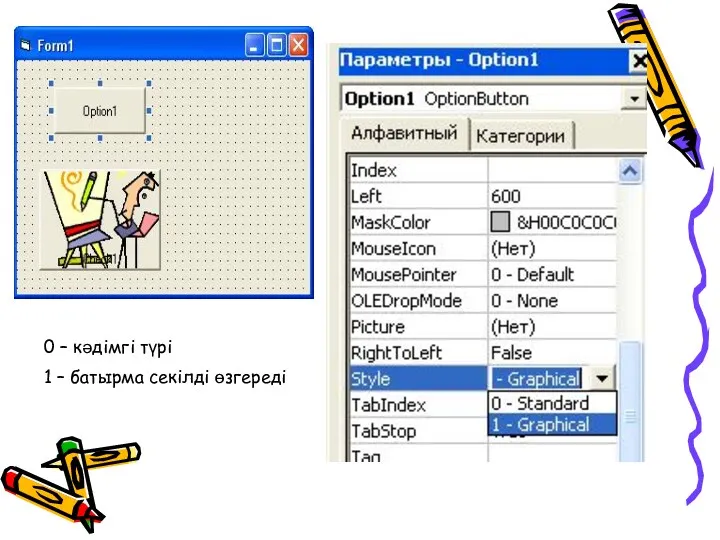


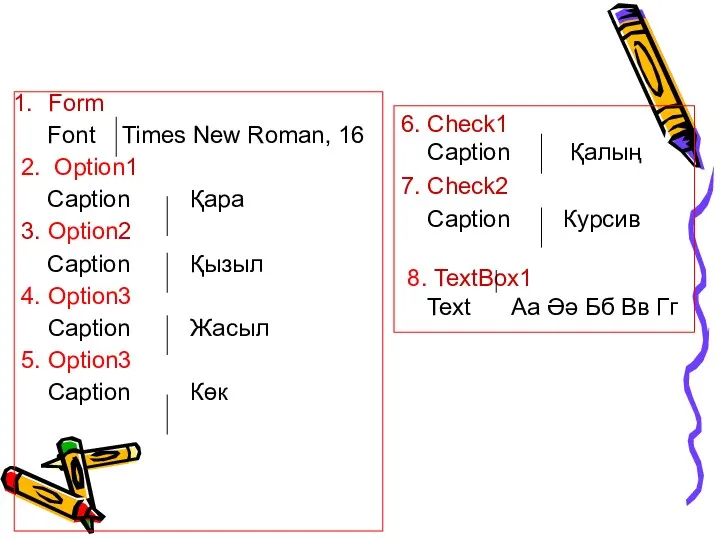
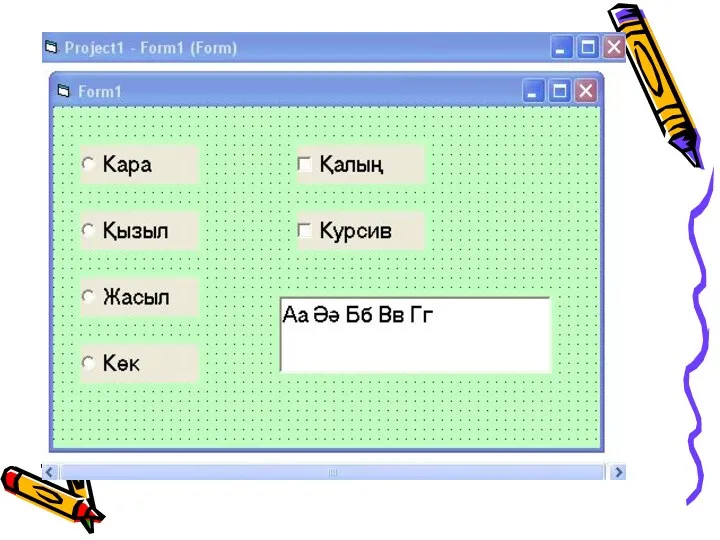
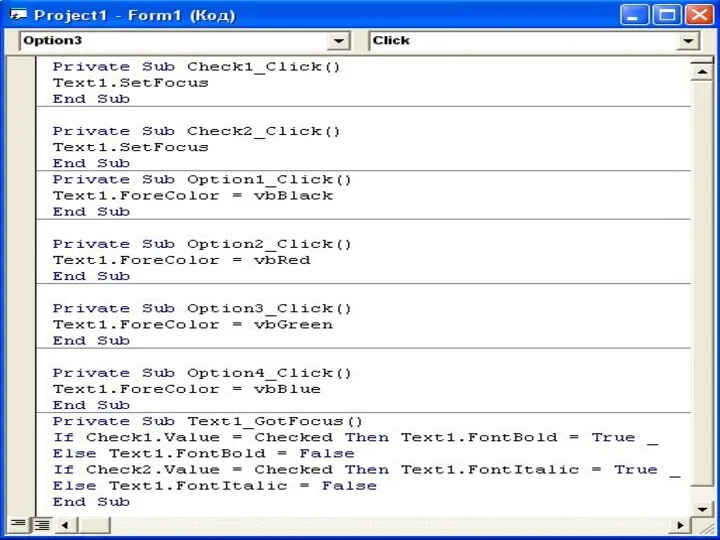
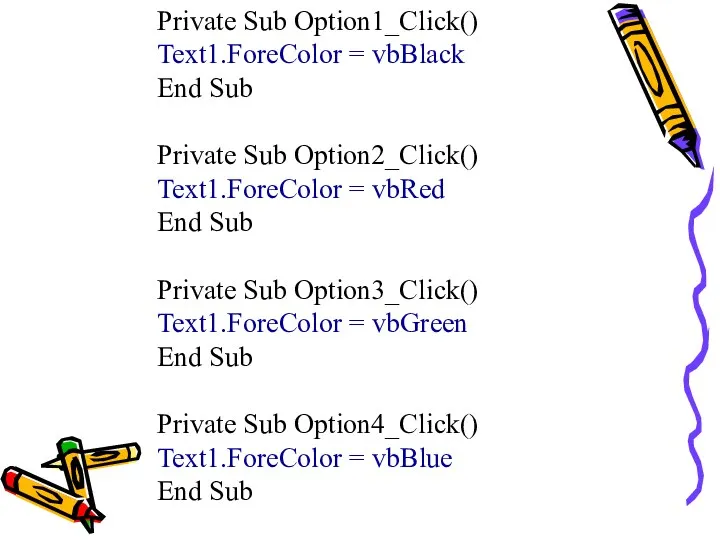
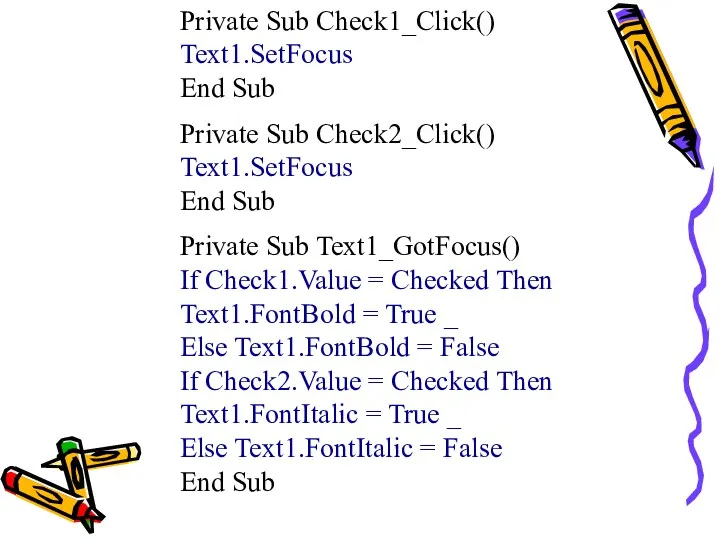
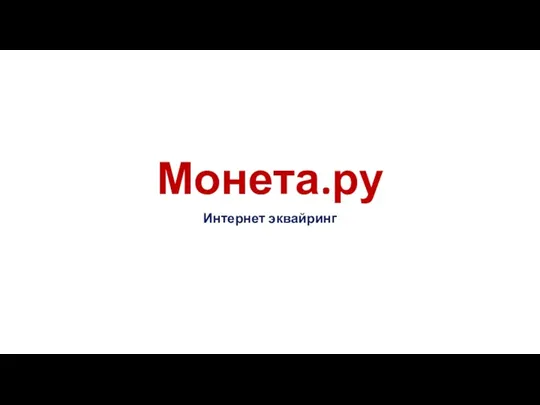 Интернет-эквайринг. Монета.ру
Интернет-эквайринг. Монета.ру Поколения ЭВМ. Сравнительная характеристика
Поколения ЭВМ. Сравнительная характеристика Процедуры и функции в Паскале. Рекурсия
Процедуры и функции в Паскале. Рекурсия Основные методологические аспекты проектирования информационной системы
Основные методологические аспекты проектирования информационной системы НДС 2015 и программные средства оператора Такском
НДС 2015 и программные средства оператора Такском ИТ в юриспруденции. Информационно-поисковые системы
ИТ в юриспруденции. Информационно-поисковые системы Сложные структуры данных. Связные списки
Сложные структуры данных. Связные списки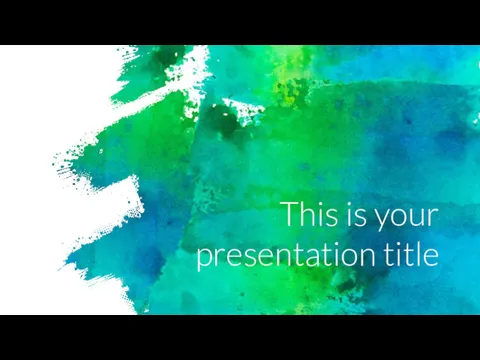 Eglamour SlidesCarnival
Eglamour SlidesCarnival Медицинское мобильное приложение Приоритет
Медицинское мобильное приложение Приоритет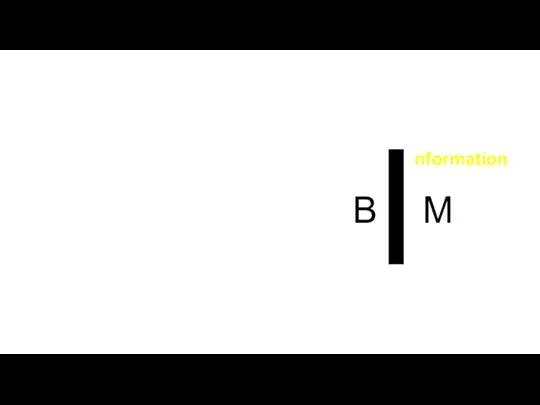 Техническое задание заказчика на разработку проекта с применением BIM
Техническое задание заказчика на разработку проекта с применением BIM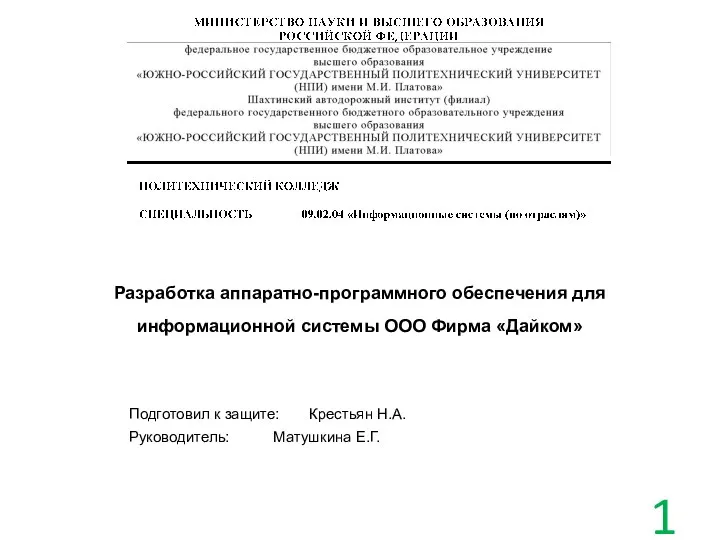 Разработка аппаратно-программного обеспечения для информационной системы ООО Фирма Дайком
Разработка аппаратно-программного обеспечения для информационной системы ООО Фирма Дайком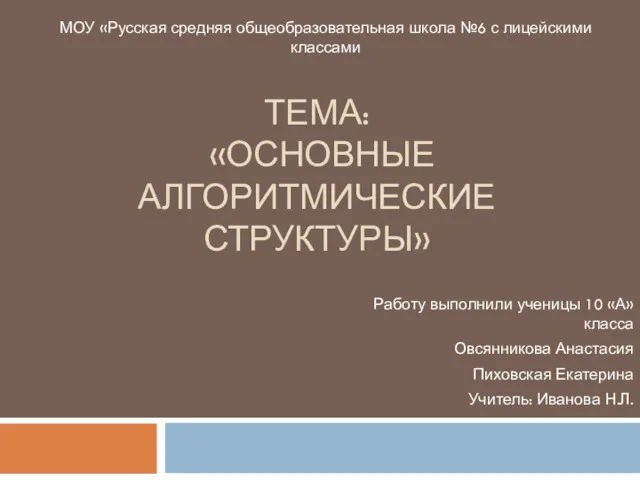 Основные алгоритмические структуры
Основные алгоритмические структуры Школа подготовки технических администраторов. (Занятие 16)
Школа подготовки технических администраторов. (Занятие 16) Аскон компас ─ это САПР
Аскон компас ─ это САПР Різновиди фактографічної інформації
Різновиди фактографічної інформації Линейные алгоритмы
Линейные алгоритмы Безпека дiтей в Інтернеті
Безпека дiтей в Інтернеті Кіріспе. Java тілі туралы түсінік
Кіріспе. Java тілі туралы түсінік Правовая информатика. Освоение информационных аспектов юридической деятельности
Правовая информатика. Освоение информационных аспектов юридической деятельности Современные технологии разработки программного обеспечения
Современные технологии разработки программного обеспечения Методы и средства хранения информации
Методы и средства хранения информации Функциональная схема компьютера
Функциональная схема компьютера Автоматическая обработка информации 10 класс (базовый уровень)
Автоматическая обработка информации 10 класс (базовый уровень) 3D моделирование в программе Tinkercad
3D моделирование в программе Tinkercad Звіт з лабораторних робіт
Звіт з лабораторних робіт Коммуникативная природа информационного общества. Определение коммуникации
Коммуникативная природа информационного общества. Определение коммуникации Концептуальное проектирование
Концептуальное проектирование Специалист по социальным сетям
Специалист по социальным сетям